Jono kopiointi- ja siirtotoiminnot Windowsissa PerigeeCopylla
Windowsin kopiointitoiminto on kehittynyt ajan myötä hyödyllisten ominaisuuksien lisäämiseksi, mutta yksi ominaisuus, jota sillä ei vielä ole, on kyky asettaa useita kopiointitöitä automaattisesti jonoon, jotta ne eivät ajaa samanaikaisesti, eli kun yksi kopiointitoiminto on käynnissä, toisen ei pitäisi alkaa ennen kuin ensimmäinen on valmis, jotta molemmat ja kopioinnin kokonaisnopeus eivät hidastuisi. Kolmannen osapuolen ilmaisohjelma nimeltä PerigeeCopy tarjoaa tämän ominaisuuden sekä monia muita hienoja ominaisuuksia. Katsotaan mitä sillä on tarjottavanaan.
Mainos
PerigeeCopy on ilmainen ja avoin lähdekoodi. Se luotiin toimimaan nollakehotteisena kopioinnin korvaavana, jotta kopiointi jatkuisi taustalla, vaikka jokin ristiriita tai virhe tapahtuisi. Sellaisenaan se antaa sinulle vaihtoehtoja minimoida ja lykätä niin paljon kuin mahdollista. Lisäksi, vaikka yksittäisen tiedoston kopioiminen epäonnistuisi, se jatkaa loput kopioimista ja raportoi virheet lopussa! Bonuksena PerigeeCopy käyttää myös alkuperäistä Windowsin ulkoasua toisin kuin muut rumat kopiokorvaukset, jotka käyttävät omaa ihoaan. Se palauttaa myös vanhat hyvät, klassiset kopiointiristiriita-/korvauskehotteet, jotka puuttuvat Windows 8 vaatii sinua tekemään ylimääräisen napsautuksen joka kerta, kun haluat vertailla ja korvata tai ohittaa tiedostot.
PerigeeCopy on yksi harvoista kopioiden korvaamisesta, joka näyttää oikein UAC-kehotteen, kun kansio, johon kopioit tai siirrät tiedostoja, on suojattu käyttäjätilien valvonnalla. Esimerkiksi kun kopioidaan tiedostoon C:\Windows\system32, se ei epäonnistu, kuten jotkut kopioiden korvaukset tekevät. Siinä on myös erinomainen Explorer-kuoriintegraatio kontekstivalikoissa. Voit leikata/kopioida kohteita ja klikata sitten hiiren kakkospainikkeella ja valita PerigeePaste.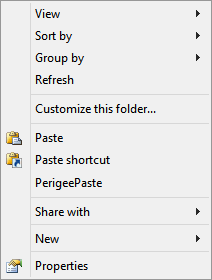 Tai voit napsauttaa kohteita hiiren kakkospainikkeella ja valita PerigeeDelete. Voit jopa napsauttaa ja vetää valittuja kohteita näyttääksesi tämän valikon vedä ja pudota -käsittelijillä:
Tai voit napsauttaa kohteita hiiren kakkospainikkeella ja valita PerigeeDelete. Voit jopa napsauttaa ja vetää valittuja kohteita näyttääksesi tämän valikon vedä ja pudota -käsittelijillä: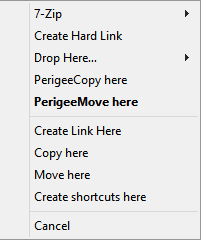 Asenna PerigeeCopy osoitteesta tämä sivu ja avaa pikakuvake "Configure PerigeeCopy" Käynnistä-valikosta/aloitusnäytöstä.
Asenna PerigeeCopy osoitteesta tämä sivu ja avaa pikakuvake "Configure PerigeeCopy" Käynnistä-valikosta/aloitusnäytöstä.
PerigeeCopylla on useita asetusvaihtoehtoja. Ne ovat erittäin helppoja ymmärtää, mutta opastan sinut jokaisen niistä ja niiden suositelluista asetuksista.
- Ensimmäinen asetussarja sisältää valintanapit, joiden avulla voit valita päällekirjoitustavan, kun tiedostojen törmäys/ristiriita tapahtuu kopioitaessa tiedostoja. Voit valita automaattisesti Aina päälle, Älä koskaan korvaa, Korvaa, jos uudempi, tai nimetä kopioidun kohteen uudelleen (Tee yksilöllinen nimi). Jos asetat jonkin näistä vaihtoehdoista, se ei kehota sinua ollenkaan - se tekee sen välittömästi. Siistiä, eikö? Jos haluat saada kehotteen heti, kun se havaitsee tiedoston päällekirjoitusristiriidan, valitse Kehote. Suosittelen asettamaan sen 'Myökkää'-vaihtoehdoksi, joka siirtää kehotteen loppuun ja jatkaa muiden tiedostojen kopioimista, joten voit kävellä pois tai tehdä useita tehtäviä, kun aloitat kopioinnin operaatio.
- Vaihtoehto "Näytä mitä olen tekemässä..." vahvistaa jokaisen toiminnon ennen sen alkamista. Suosittelen tämän poistamista käytöstä, mutta voit määrittää sen oman valintasi mukaan.
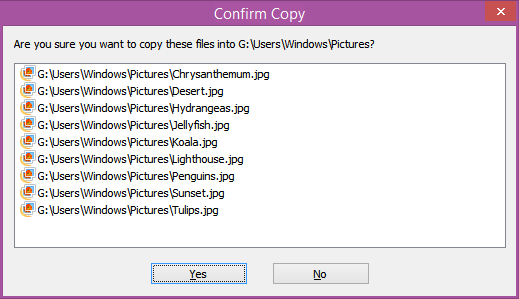
- PerigeeCopy hoitaa myös poistotoiminnot, ei vain kopiointi-/siirtotoimintoja! Seuraava vaihtoehto "Pyydä vahvistusta tiedostoja poistettaessa" käsittelee sitä. Jos valitset sen, se vahvistaa, että haluat poistaa valitut tiedostot, etkä heti. Aseta tämä mieltymystesi mukaan. Huomaa, että voit poistaa kohteita PerigeeCopylla vain, jos napsautat niitä hiiren kakkospainikkeella ja valitset PerigeeDelete. Huomaa myös, että se pyytää sinua vain kerran – se ei anna toistuvia varoituksia vain luku - tai järjestelmätiedostoista poistaessasi niitä.

- Suosittelen poistamaan valinnan seuraavasta vaihtoehdosta "Käytä roskakoria, kun poistat tiedostoja", koska vaikka siirrät tiedostoja ja kansioita yhdestä asemasta toinen, jota pidetään kopiointi- ja poistotoimintona, joten PerigeeCopy lähettää tiedostot lähdelevyltä roskakoriin, kun siirtämällä niitä.
- Seuraava vaihtoehto on erittäin hyödyllinen, ja se tulee tarkistaa: "Ohita tiedostot/hakemistot virheistä". Huomaa, että nämä virheet eivät ole tiedostoristiriitoja tai törmäyksiä, vaan yleisiä virheitä, kuten lähdevirheitä tietoväline on lukukelvoton tai vioittunut, joten tiedostoja ei voida kopioida tai jos kohdepolku on Lue ainoastaan. PerigeeCopy yrittää kopioida näitä tiedostoja jonkin aikaa, ja jos se ei onnistu, se ohittaa ne ja jatkaa muiden kopioimista. Kun se on valmis, se näyttää luettelon tiedostoista, joita ei voitu kopioida, ja tarjoaa mahdollisuuden kopioida ne uudelleen tai peruuttaa ne. Siisti!
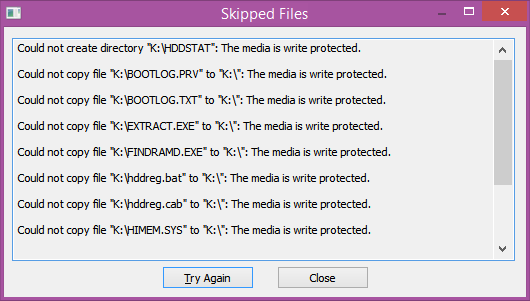
- Seuraava vaihtoehto "Käytä PerigeeCopya oletuksena tiedostotoimintoihin" on valittava, jos haluat sen toimivan oletusarvoisena Windowsin kopiointikäsittelijänä ohittaen sisäänrakennetun Windowsin kopiokoneen. Huomaa, että vaikka valitset tämän, sinun on napsautettava niitä hiiren kakkospainikkeella, jos haluat poistaa tiedostoja PerigeeCopylla ja valita PerigeeDelete.
- Seuraava vaihtoehto on tappajaominaisuus, josta olemme puhuneet. Odota olemassa olevan PerigeeCopy-työn valmistumista, ennen kuin aloitat uuden, laittaminen päälle varmistaa, että toinen kopio ei ala, jos se on jo käynnissä, vaan se joutuu jonoon. Voit kuitenkin pakottaa sen käynnistymään milloin tahansa.

- "Älä tuhlaa aikaa kopioitavien tavujen yhteenlaskemiseen" estää sitä arvioimasta, kuinka paljon aikaa kopiointityön loppuun saattaminen vaatii. Tämä luonnollisesti antaa sinulle määrittelemättömän edistymispalkin koko toiminnalle sen sijaan, että se näyttäisi tarkalleen kuinka suuri prosenttiosuus kopioinnista on tehty. Poista tämän vaihtoehdon valinta, koska PerigeeCopy on melko nopea määrittämään tämän.
- Muut vaihtoehdot koskevat sitä, kuinka haluat käsitellä vain luku - ja arkistointitiedostomääritteitä kopioinnin tai poistamisen aikana.
- Vaihtoehto "Kopioi vain tiedostoja/kansioita, joiden arkistobitti on asetettu" sopii erinomaisesti asteittaisten varmuuskopioiden tekemiseen. Kun se on käytössä, vain ne tiedostot kopioidaan, joille olet valinnut "Tiedosto on valmis arkistoitavaksi" -vaihtoehdon Windowsin tiedoston ominaisuuksista -> Lisämääritteet.
- Vaihtoehto "Korvaa/poista vain luku -tiedostot" määrittää, tyhjennetäänkö tiedostojen vain luku-, piilo- ja järjestelmäattribuutit ennen kuin ne korvataan tai poistetaan.
Varsinainen kopiointikäyttöliittymä käyttää myös alkuperäistä Windowsin klassista ulkoasua ja näyttää kaikki tarvitsemasi hyödylliset tiedot: Näet kopioinnin edistymisen prosentteina ja tavallisen upean Aero-tyylisen edistymispalkin. Näet myös lähde- ja kohdepolut, kopioitujen tiedostojen määrän, siirretyn tiedon kilotavuina, kopiointinopeuden kilotavuina ja arvioidun jäljellä olevan ajan.
Näet kopioinnin edistymisen prosentteina ja tavallisen upean Aero-tyylisen edistymispalkin. Näet myös lähde- ja kohdepolut, kopioitujen tiedostojen määrän, siirretyn tiedon kilotavuina, kopiointinopeuden kilotavuina ja arvioidun jäljellä olevan ajan.
Kun tapahtuu tiedostotörmäys/ristiriita, PerigeeCopy näyttää tämän valintaikkunan, joka on hyvin samanlainen kuin perinteinen Windowsin korvausvalintaikkuna:
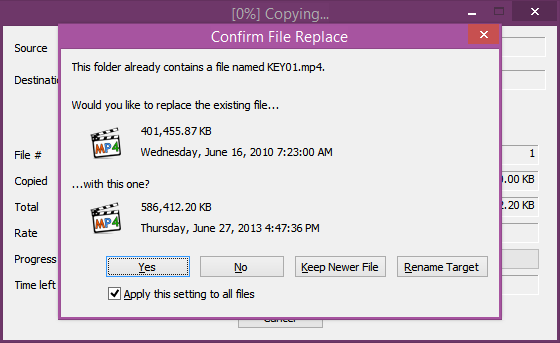 Siinä on standardi Kyllä/Ei/Nimeä uudelleen/Kyllä kaikille/Ei kaikille/Nimeä kaikki uudelleen (kun "Käytä tätä asetusta kaikkiin tiedostoihin" -vaihtoehto on valittuna). Lisäksi mahdollisuus "Säilytä uudemmat tiedostot" automaattisesti päivämäärän mukaan on toinen tappava ominaisuus.
Siinä on standardi Kyllä/Ei/Nimeä uudelleen/Kyllä kaikille/Ei kaikille/Nimeä kaikki uudelleen (kun "Käytä tätä asetusta kaikkiin tiedostoihin" -vaihtoehto on valittuna). Lisäksi mahdollisuus "Säilytä uudemmat tiedostot" automaattisesti päivämäärän mukaan on toinen tappava ominaisuus.
Loppusanat
Yksi suosikkiominaisuuksistani Windows XP/7:ssä oli, että jos kopioit tiedoston kansioon, jossa oli jo samanniminen tiedosto, se näytti tiedot heti. Windows 8 sanoo vain, että on ristiriita ja kysyy, mitä haluat tehdä. Saadaksesi tietoon perustuvan valinnan tekemiseen tarvittavat tiedot, sinun on napsautettava vaihtoehtoa "Vertaa molempien tiedostojen tietoja", jolloin saat erillisen "Tiedostoristiriita"-valintaikkunan. 99 % ajasta haluan nähdä nämä tiedot, joten ylimääräiset napsautukset alkoivat koskettaa minua.
PerigeeCopy on erittäin hyvin suunniteltu sovellus. On sääli, että sitä ei kehitetä aktiivisesti, koska sillä on potentiaalia olla paljon enemmän. Pidän siitä parempana kuin Windows 8 -kopiosta, koska se voi asettaa kopiointitoimintoja jonoon ja koska ristiriitaikkunat vaativat vähemmän napsautuksia tiedostojen vertailuun ja korvaamiseen. PerigeeCopy on myös erittäin joustava jatkamaan kopiointityötä ja lykkäämään kaikki virheet ja ristiriidat loppuun asti.



